Trucos estúpidos de Geek: renombrar aleatoriamente todos los archivos de un directorio

¿Quieres divertirte un poco con tus archivos o jugar una broma inteligente a alguien? Con un simple script por lotes, puede cambiar el nombre aleatoriamente de cada archivo en un directorio al instante.
Actualización: Se ha agregado una función de "deshacer" al script. Hay comentarios en el script por lotes que explican cómo usar esto.
Simplemente copie nuestro script RandomNames.bat en una carpeta y ejecútelo.
Antes:
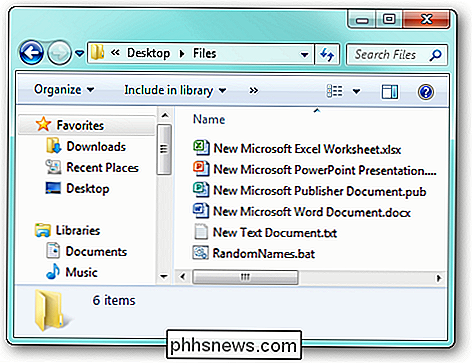
Después:
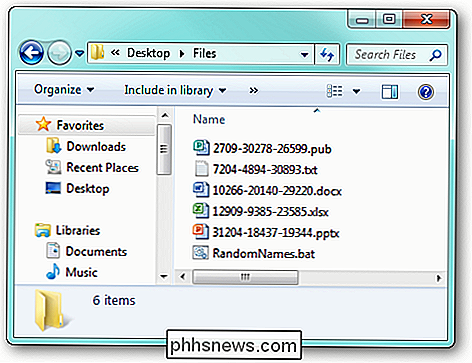
Utiliza
Mientras Puede que no sea inmediatamente obvio, hay varios usos prácticos para esto:
- Cambia fácilmente el nombre de los archivos de imagen para aleatorizar el orden en que aparecen en las presentaciones de diapositivas o en marcos digitales.
- Una broma pesada (consulta la advertencia a continuación).
- En caso de que el botón "aleatorio" en su reproductor de MP3 no sea lo suficientemente geek para usted.
Opciones
Hay un par de opciones que puede configurar en el script:
- Prepene los nombres de archivo - en lugar de cambiar el nombre del archivo completo, se agrega una cadena aleatoria al comienzo de cada nombre de archivo.
- Deshacer el cambio de nombre -
Puede configurar estas opciones abriendo el archivo RandomNames.bat en el Bloc de notas y editando en consecuencia. Se incluyen comentarios para que sepa cómo configurar cada opción.
¡Advertencia!
Cuando se ejecuta la secuencia de comandos, le advierte que eliminar el archivo de traducción creado (__Translation.txt) evitará que pueda deshacer la cambio de nombre.
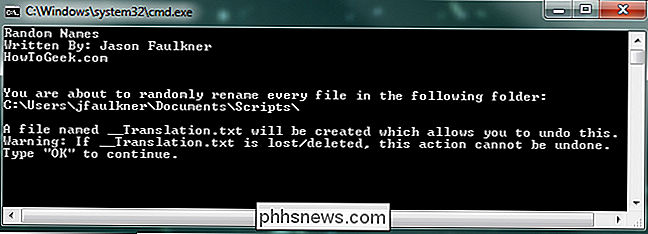
No hace falta decir que sería una buena idea hacer una copia de seguridad de sus archivos originales antes de renombrarlos a todos.
¡Usar responsablemente y divertirse!
Descargar el script RandomNames de How-To Geek

Cómo establecer permisos de archivos y carpetas en Windows
Normalmente, no tiene que preocuparse por los permisos en Windows porque el sistema operativo ya lo ha solucionado. Cada usuario tiene su propio perfil y su propio conjunto de permisos, lo que evita el acceso no autorizado a archivos y carpetas.Sin embargo, en ocasiones es posible que desee configurar manualmente los permisos en un conjunto de archivos o carpetas para evitar que otros usuarios accedan a los datos

¿Cuándo puede trasladar una licencia de Windows a una PC nueva?
¿Puede transferir su licencia de Windows entre computadoras? Depende, la respuesta no es tan corta y seca. Microsoft hace que esto sea confuso a propósito. La activación de Windows tiene reglas poco claras para dificultar la piratería, mientras que el acuerdo de licencia de System Builder prohíbe cosas que los usuarios reales hacen todos los días.



